أبو عدولي اخيرا خلصت العملية عقدني التحميل
|
أبو عدولي اخيرا خلصت العملية عقدني التحميل
أبو عدولي انفاس انتهت العملية قولو رايكم يارب صح واكون شطووورة
رائعة بنت القرية ربنا يوفقك
أي ملحوظات راح يقول لك عليها استاذنا
بس بأقول لك شيء مهم
لا تكتفي بعمل واحد
أقصد أختي كرري ما استطعتِ على الخطوات علشان خطوات العمل مرة كثيرة وبتتنسي ع طوووول لو خليتيها أسبوع زمان
بين فترة وفترة عيدي وبدعي
تستاهلي المباركة من قلب
أختك أنفاس
يا لبيييييييييه يا أولى ب
أخي علي
أختي دلال
أختي بنت القرية
ولا تهون أنفاس
سعدت كثيرًا بمشاركتكم هذا الدرس بالذات ( حبيته)
حمل الأمل في تحقيقه
حمل التحدي في الوصول
حمل روح التعاون الأخوي الرائع
أستاذنا أبو عدولي
كل الشكر والتقدير لما أوصلتنا إليه بجهودك المستمرة وصبرك اللا محدود
سعدت جدًا بالمشاركة معكم وأودعكم في هذا القسم
تمنياتي لكم ولكن بالتوفيق
أختكم انفاس.
لأرواحكم جميعا
التعديل الأخير تم بواسطة Anfas ; 20 -12- 2011 الساعة 10:49 PM
نفوسه ابو عدولي قبل ماننتقل لدرس جديد عندي سوال كيف طريقة وضع صورة متحركة في التوقيع مثل توقيع نفوسة وكتابة متحركة
السلام عليكم ورحمة الله وبركاته
مساء الخير عليكم
درس اليوم عن اللمعة المتحركة في النص .. ويمكن تنفيذها
من خلال الخطوات المصورة التالية:
(( إضغطوا على الصورة لتكبيرها ))
1 - نفتح ملف جديد بالمقاسات اللي نحددها ونختار أداة الكتابة ونكتب النص
ولتطبيق الدرس اخترت عبارة ( samtah.net )
2 - نضيف ظل للنص من خلال صندوق المؤثرات (fx) اللي يشير له الرقم(2)
3 - نفتح طبقة جديده فوق النص .
4 - نختار فرشه دائرية ونضبط مقاس الحجم على رقم مناسب مثلاً 150 والصلابة 0
ونرسم خط عمودي على النص باللون الأبيض ولكي يكون الخط عمودي 100% نضغط أثناء
الرسم على مفتاح ( shift ) حتى ننتهي من الرسم
5 - بعد رسم الخط نميله بزاوية بسيطة من خلال الدوران للشكل ..
ملاحظة .. يمكن الإستغناء عن هذه المرحلة وتطبيقها بشكل مباشر في الفقرة (4)
وذلك برسم الخط مائل ولانحتاج لإمالته كما في الفقرة (5) ولكن هذه الطريقة لاتعطيك
خط مائل 100% وقد يكون فيه بعض التعرجات . ولكم الإختيار .
6 - التأكد من ان طبقة الخط المائل مضلله بعدها نضغط من لوحة المفاتيح على :
Ctrl + Alt + G
سيندمج لون الخط المائل داخل النص مع بقاء إطار أسود .. نقوم بعدها بدفع هذا
الإيطار لليسار حتى يختفي اللون الأبيض من النص .
7 - نكرر نسخة من الفريم في شريط الحركة .
8 - نحرك الإيطار الأسود كما فعلنا في الفقرة ( 6) ولكن نعكس إتجاه الإيطار وذلك بدفعه
لجهة اليمين حتى يختفي اللون الأبيض من النص.
9 - نختار أيقونة تواصل الطبقات بنفس الإعدادت في الصورة ثم نختار موافق .
10- تظهر لنا (7) فريمات مضللة باللون الأزرق.. نكررها باختيار أيقونة الطبقات في
شريط الحركة .. تظهر لنا (7) فريمات جديده مضلله ..
11- نتركها مضللة ونختار المثلث الضغير اللي يشير له الرقم (11) راح تطلع قائمة
نخار منها عكس الإطارات .
12 - نختار آخر فريم ونضغط بالماوس على المثلث الأسود الصغير اللي في الركن
اللي مكتوب بجانبه (0 ثانيه ) تظهر لنا قائمة نختار منها 2.0
13 - نختبر الحركة من خلال تشغيل الفريمات .
وأخير اً نأتي للحفظ من خلال ( ملف >> حفظ للويب والأجهزة >> حفظ
مثال التطبيق :
ويمكن إضافة خلفيات للعمل .
أتمنى يكون الشرح واضح وسهل .. بالتوفيق
مشكور اطبقه وارجع اقولك ايش اللي ماجاء معي

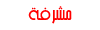

وعليكم السلام استاذ
الدرس يجنن ما شاء الله نطبق ونرجع
'
..



ابوعدولي طبق ماادري صح ولا
معلي اذا ظهر الصو راه موسيقى رغم اني مااحبها بس كتجربه للصوت ماعندي غيرها
اللهم اغفر للمؤمنين والمؤمنات الاحياء منهم والاموات.
حينما يكون الإبداع .. يكون أبوفهـد
رحمك الله يا بارقه وغفر لك وأدخلك فسيح الجنان



مرحبا
حاولت اغير يالله علشان الموسيقى فعذرا والله
http://www.7ozn.com/files43/25_12_20...3247614811.swf
بس مارضى حميل صامطه يحمل لي
وحملت من مركز ثاني وشكل به عله
التعديل الأخير تم بواسطة قلب الوفا ; 25 -12- 2011 الساعة 12:46 AM
اللهم اغفر للمؤمنين والمؤمنات الاحياء منهم والاموات.
حينما يكون الإبداع .. يكون أبوفهـد
رحمك الله يا بارقه وغفر لك وأدخلك فسيح الجنان
من اول وهم يقولوا إن مركز التحميل في المنتدى به عله
وفي الحقيقة أنا ما أستخدمه إطلاقاً لأن ملفات التحميل والحجم المسموح
به قلبل ولذلك انا أحمل على مراكز رفع أخرى للبرامج مركز وآخر للتصاميم والدروس
كذا احسه أفضل ..
التطبيق الثاني ممتاز وبكذا يكون أتقنتي الدرس ماشاء الله شكلك محترفه سويتش
بس متواضعه ماتبغي تقولي
وهنا بــ خلفية...
مدري أستاذنا
أحسني ما مرتاحة للظل خلف الكتابة لانه صار مسوي طبقة بيضاء لييييييييه؟
أختي الكريمه Anfas
بالنسبة للظل خلف النص يعطي النص أو التصميم بشكل عام جمالاً
وإضافة وتجسيم بمعنى ان الشي المشاهد محسوس وملموس وله ظل
ومن الطبيعي أن يكوّن طبقة بيضاء إذا كان الظل من درجات اللون
فمثلاً إذا كان الظل من درجات اللون الأسود فإنه لابد من تكوين طبقة
بيضاء لإظهار التدرج اللوني للظل إذا كانت الخلفية شفافه كما في تطبيقك
لأن الظل من درجات الأسود والخلفية شفافه وبذلك لاابد من دخول اللون الأبيض
لتخفيف اللون الأسود وتحويله إلى رمادي( وهو من درجات اللون الأسود ) بفضل الطبقة اليضاء
وكذلك دخول اللون الأبيض ( الطبقة البيضاء ) تحت اي ظل لون غير مصمت ليحوله إلى درجاته
أما إذا كانت ملونه فستختفي تلك الخلفية البيضاء ويحل محلها اللون مع بقاء الظل
كما انها ستختفي لوكان الظل لون كامل صحيح مصمت .. دون تدرج ..
والأمثلة على ذلك للتوضيح :
لون الخلفية سوداء أخفى الطبقة البيضاء للظل مع بقاء الظل
لون الظل الأسود الصحيح المصمت وليس من درجات الرمادي
لايمكن أن تأتي معه طبقة بيضاء في حدود الظل إلا إذا احدثها المصمم اختياره
وهنا عدم وجود الطبقة البيضاء لكون الطل أسود مصمت
تطبيقك اخت Anfas جميل ولكن به ملاحظة في التطبيق أن هناك ثغرة في
اللمعة أشرت إليها في الصورة بالأعلى ويمكن تلافيها بتوسيع حجم إيطار اللمعة
ليشمل النص كاملاً ..للتذكير فقط وإلا أنا على يقين بأنك لم تشاهديها اثناء
الإختبار والحفظ للعمل وإلا لتلافيتيها .. شكراً للمشاركة رغم انشغالك أختي الكريمه